Comme je le disais hier (lire : OS X El Capitan : une première bêta prometteuse), lorsque l’on commence à utiliser OS X El Capitan, on n’est pas submergé par les nouveautés. Je suis assez certain qu’une personne qui n’y fait pas attention ne fera pas la différence avec Yosemite.
Alors, forcément, on a envie de tester les nouveautés qui ont été présentées lors du keynote. Celle qui m’avait le plus marqué, c’est le mode Split View. Comme les pages de présentation de 10.10 n’ont toujours pas été traduites, on ne sait pas comment Apple nommera cette fonction en français (si elle prend la peine de la traduire).
Personnellement, je l’appelle « plan de travail ». Du moins, c’est vraiment comme cela que je m’en sers. Vous prenez les outils dont vous avez besoin et vous mettez tout le reste de côté. Cela permet vraiment de se concentrer sur la tâche que l’on a à faire.
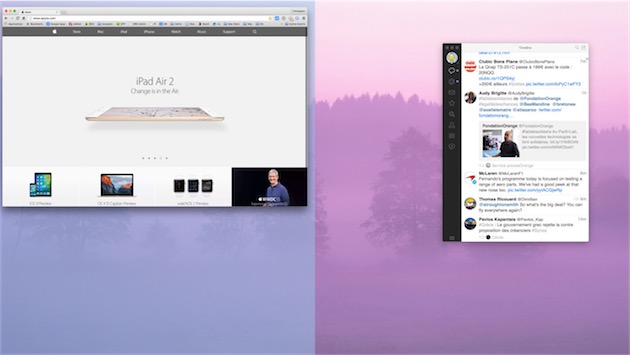
Exemple tout bête : la rédaction de cet article. À gauche : Safari. À droite : Ulysses, l’application avec laquelle j’écris ces quelques lignes. Ce que j’aime dans Split View, c’est sa simplicité.
Un clic long sur le bouton vert d’une fenêtre vous invite à remplir une moitié d’écran. À vous de sélectionner l’autre fenêtre pour occuper l’autre moitié, et le tour est joué. L’autre chose qui est vraiment bien, c’est la petite réglette qui permet à tout moment de déterminer la proportion d’espace à donner à chaque fenêtre.
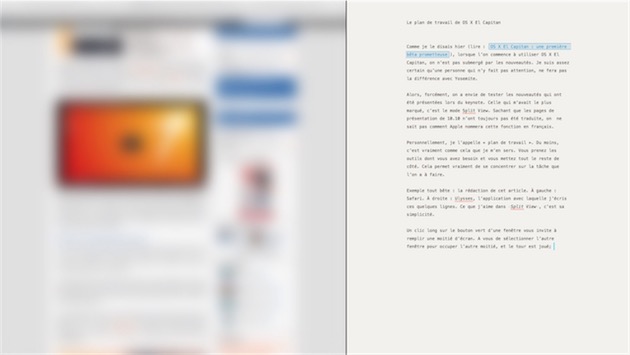
Les gestionnaires de fenêtres, ce n’est pas ce qui manque sous OS X (lire : Comparatif de gestionnaires de fenêtres sur OS X). Jusqu’à présent, j’utilisais BetterSnapTool, qui se rapprochait beaucoup (si je ne dis pas de bêtises) de ce que proposait Windows 7.
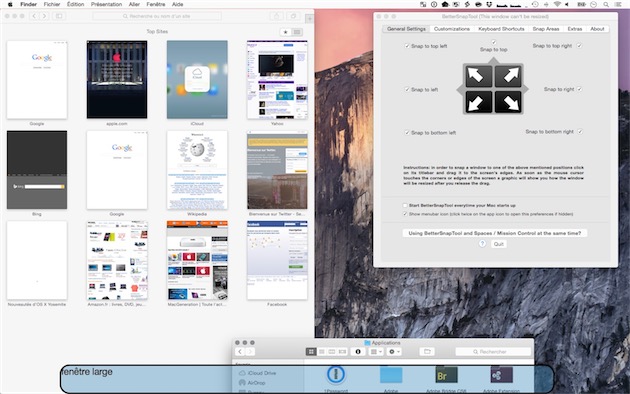
En passant à OS X 10.11, je l’ai volontairement désactivé pour me forcer à utiliser la fonction d’Apple. Jusqu’à présent, BetterSnapTool ne m’a jamais manqué.
L’approche d’Apple n’est pas parfaite toutefois :
- Elle n’est pas optimisée pour les écrans panoramiques comme les 34” de LG. Toutefois, Apple a semble-t-il sous-entendu à la WWDC que l’on pourrait diviser son écran en trois parties distinctes (à l’aide d’une commande terminal ?).
- Quand on commence à vouloir organiser son espace travail, il faut que toutes les fenêtres soient sur le même espace. Sauf si vous pensez à composer votre « plan de travail » depuis Mission Control.

Ce mode de travail est encore plus pratique si vous avez un second écran connecté à votre ordinateur. Vous avez le plan de travail pour les choses sur lesquelles vous travaillez présentement tandis que l’autre écran sert à afficher le superflu (client Twitter, Mail, Messages…).











